Задаване на цвета на индикатора за известия на Android

- 1329
- 21
- Kerry Zieme
Потребителите на Android обичат тази операционна система за удобство и възможността да настроят множество параметри за себе си, които новосъздаден собственик на смартфон е първото нещо.

За да използват мобилното устройство, за да бъдат възможно най -удобни, освен да организират собствената си среда на работния плот и да изтеглят необходимите приложения, мнозина инсталират мелодията на призива за всяка група контакти или отделни номера, за да определят абоната, без да е необходимо да Погледнете в телефона. Какво ще кажете за настройката на цветовете на LED индикатор за уведомяване на съобщения от избрани приложения или дори отделни контакти?
Съвременните смартфони са оборудвани с LED светлини, които осигуряват допълнителни сигнали. Като един от инструментите на системата за уведомяване, индикаторът за челен светодиод създава светлина, слънчеви бани в горната част на екрана на устройството с определен цвят, като по този начин се отчита за полученото съобщение, камбаната е пропусната, дъното на батерията и т.н. Д. На почти всички смартфони светлинният индикатор е многоточен, но има модели, които не са надарени с това предимство. В същото време някои устройства чрез настройка ви позволяват да свързвате цветовете с избрани приложения, а за тези, които не предполагат тази възможност, проблемът се решава чрез трета страна на софтуера.
Индикаторни цветове и декодиране
Всеки от цветовете обозначава определено събитие или състояние на телефона, което ви позволява визуално да определите кое известие е получило. В същото време различни модели на мобилни устройства поддържат собствената си цветова палитра от LED индикатор.
Обикновено цветовете на индикатора на устройството означават:
- ЧЕРВЕНО - Указва дълбок разряд на батерията (по -малко от 10%), ако светлината също мига, това показва критично ниско ниво на зареждане (по -малко от 4%).
- Оранжево, жълто - По време на текущо зареждане означава, че батерията е пълна с 10-90%.
- Зелено - показва достатъчно ниво на зареждане над 90%, устройството може да бъде отстранено от зареждането.
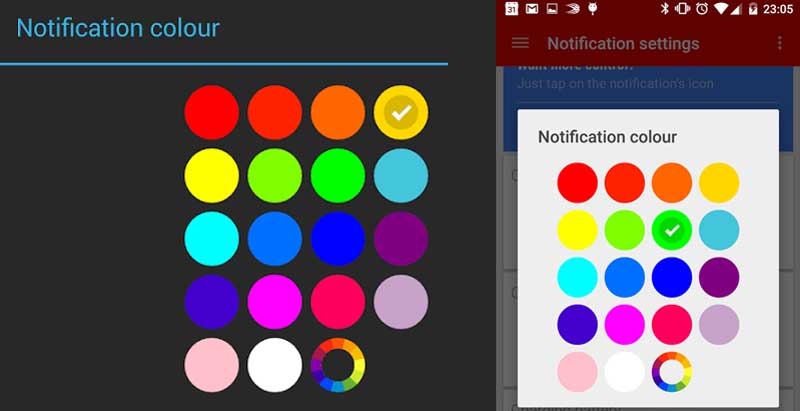
Светодиодите от бели, сини и лилави цветя обикновено уведомяват собственика на устройството за нови събития (SMS, обаждания, съобщения от миг или други приложения и т.н.). Мигащият зелен индикатор може също да сигнализира за съобщения и пропуснати предизвикателства.
Вградената светодиодна индикация за телефона може да се поддаде на настройката, по време на която определени цветове са свързани с отделни приложения, а скоростта и честотата на трептене също се регулират, но често светлинният индикатор на устройството е ограничен само до включване и изключване , след това да изтеглите специалния софтуер.
Защо да конфигурирате LED индикатора
Не е необходимо да се конфигурира индикатора, но в същото време настройването на светодиодната реакция към избраните събития позволява не само да проследява съобщения и пропуснати обаждания, без да е необходимо да активирате дисплея, но и да бъдете в крак с това какъв вид известие получил е. Телефонът може да бъде в режим на звук, докато просто трябва да погледнете апарата, за да разберете за събитието. Ако промените цвета по ваша преценка, тогава определете типа известия ще бъде по -лесен.
Как да промените цвета на индикатора
Някои производители на смартфони, базирани на Android, предоставят на потребителите възможност да променят цвета на индикатора за различни известия в настройките на устройството. Е, собствениците на устройства, които не предоставят конфигурация, трябва да изтеглят специално приложение за тази цел.
Помислете къде е включена индикацията и как да промените цвета на индикатора за уведомяване, като използвате примера на Honor и Huawei Mobile устройства.
За да активирате LED индикация:
- Отиваме в настройките на устройството.
- Отиваме в раздела „Приложения и известия“.
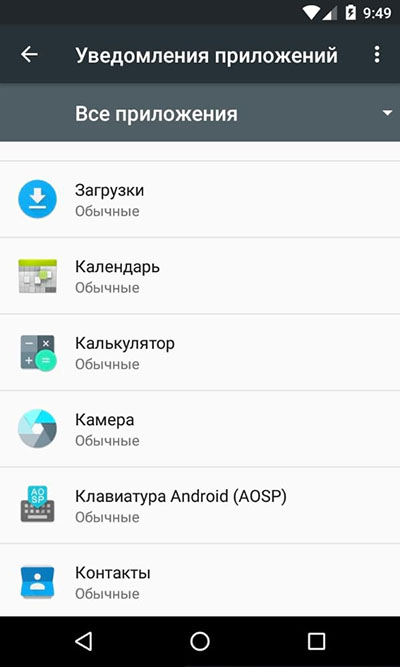
- Отворете раздела "Известия и статус" и активирайте точката "мигането на индикатора", преместете превключвателя на превключвателя в активно положение.
За да конфигурирате светлината на индикатора за предупреждение от пратеници:
- Стартираме приложението и се преместваме в неговите настройки, за които натискаме три точки вдясно в горната част на екрана и избираме съответния раздел.
- Отворете елемента, свързан с известията и извършете настройката на светлината в известия от чатове и групи. Сега, след получаване на съобщения от приложението, индикаторът ще запали до избрания цвят. Ако смартфонът не поддържа такава цветова схема, бяла, присвоена по подразбиране.
Тези действия ще трябва да се повтарят за всяко приложение, от което искате да получавате сигнали за известия под формата на мигане на индикатора с определен цвят.
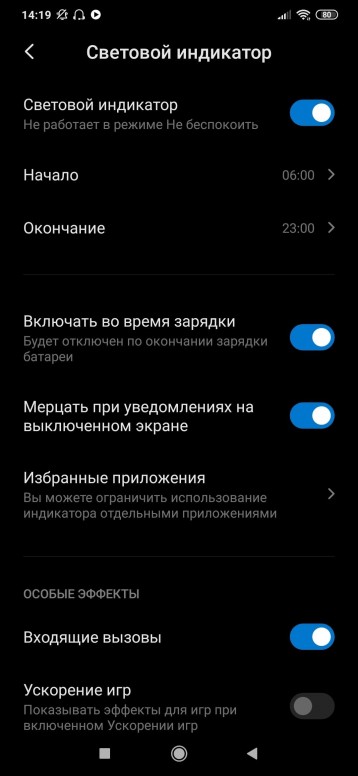
В отделните модели Xiaomi можете също да конфигурирате индикацията, като използвате редовните системи на системата:
- В настройките на смартфона в блока „Система и устройството“ изберете секцията „допълнително“.
- Щракнете в точката "Light Indicator".
- Сега можете да изберете в цвета на индикатора на менюто за известия, съобщения и обаждания.
- Натиснете всяка от опциите и изберете желания цвят.
Настройки на LED индикатор в различни модели на смартфони могат да се различават или отсъстват изобщо. Ако производителят не се е погрижил за тяхното включване в менюто, софтуерът от Google Play ще дойде на помощ. Помислете как да промените цвета на индикацията чрез популярни комунални услуги, налични в официалния Android App Store.
Светлинен мениджър
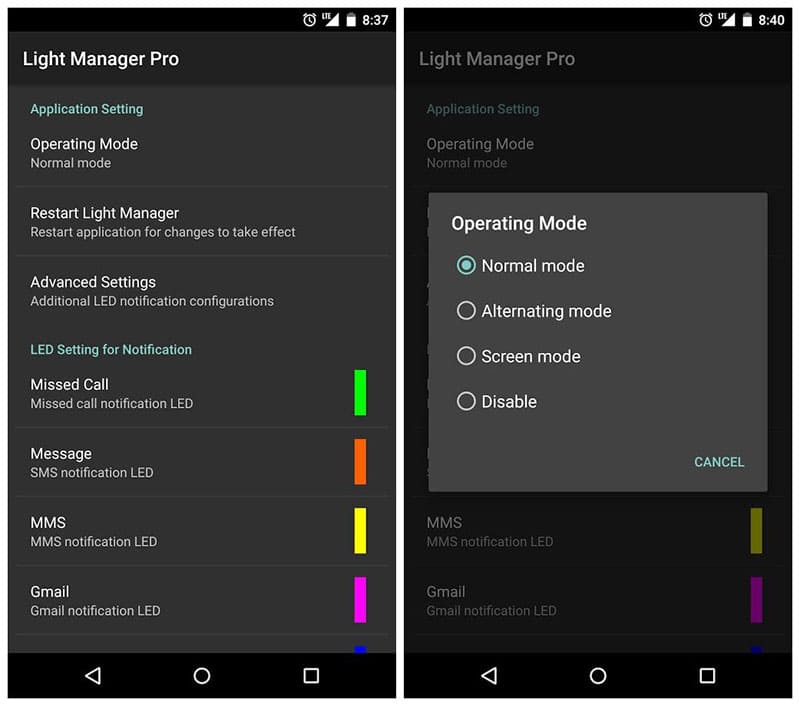
Приложение за устройства с Android, което ви позволява лесно да конфигурирате работата на LED индикатора, за което ще е необходимо да предоставите софтуер за необходимите разрешителни. Искане за достъп до предупреждение ще се появи при първото стартиране на полезността. За да конфигурираме индикацията, използвайки софтуер, изпълняваме следните стъпки:
- Инсталирайте Light Manager от Google Play по стандартен начин.
- Ние стартираме полезността и когато заявка за достъп до вашите сигнали, щракнете върху съобщението, след което маркирайте знамето на Light Manager.
- Връщаме се към интерфейса за комунални услуги, за да конфигурираме реакцията на LED фонда.
- Всички настройки тук са разделени на категории, което ви позволява да промените цвета и мигащата схема на крушката за някое от избраните събития в списъка. Превъртаме надолу в списъка с конфигурация за индивидуални известия. Ако цветът не е зададен в близост до приложението, това означава, че той не е настроен, настройката се извършва чрез натискане.
Помощната програма ви позволява да промените настройките на LED индикатора за различни събития:
- Пропуснати обаждания, SMS.
- Известия по имейл.
- Напомняния за календара.
- Facebook, Twitter, WhatsApp.
- Ниско зареждане на батерията, критично изпускане.
- Свързване на зарядното устройство.
- Липса на сигнал.
- Включване на трансфер на данни и други събития.
Лесно е да се използва приложението, единственият му недостатък е наличието на рекламни банери, елиминирани от закупуването на професионална версия на стойност 1,49 долара.
Светлинен поток Pro
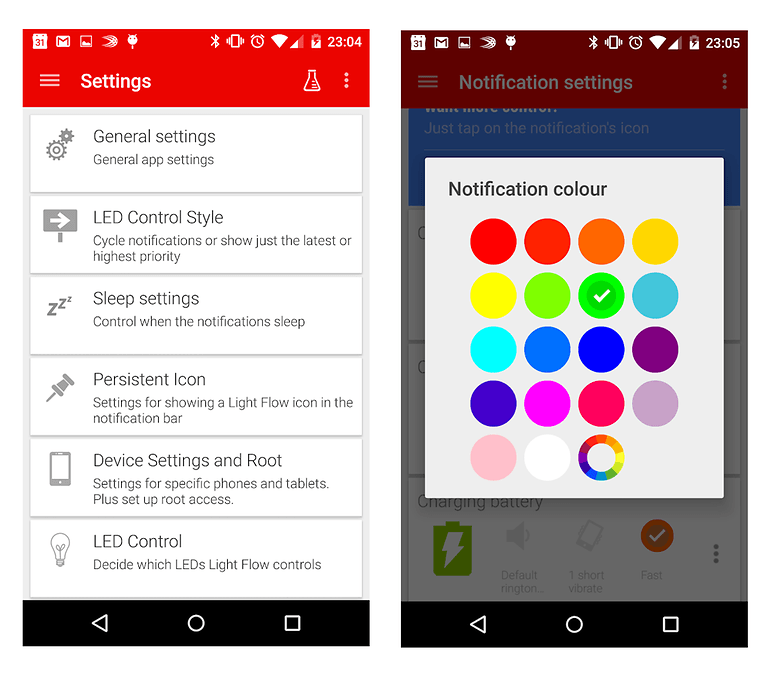
Друга добра помощна програма, която ви позволява да променяте цветовете на LED лампата за системни събития и известия от различни приложения. Принципът на софтуера е същият като в случая с горното, но за разлика от Light Manager, има възможност за конфигуриране на звук и вибрации.
Във версията на Lite Lite, настройките са достъпни само за основните функции, докато Light Flow Pro предлага да конфигурира до 600 приложения и събития с възможност за задаване на последователност от известия за цветове. Интерфейсът на полезността е прост и ясен. Основният раздел на главното меню „Известие“ ви позволява да конфигурирате различни видове известия, под формата на плочки има списък със събития, чието конфигурация е възможна в приложението.
За да конфигурираме индикатора, извършваме следните действия:
- Инсталираме полезността от Google Play Market, стартираме и му предоставяме разрешителни, когато искаме достъп до предупреждение.
- Избираме събитията, на които трябва да отговорите LED индикатора, за които извикваме навигационния панел (купчина отляво) и щракнете върху „Настройка на известия“. Кликнете върху "+" и се редувайте, избирайки видове събития (специални сигнали, съобщения от приложения, системни услуги, контакти). Когато натиснете всяка от точките, ще бъде отворен списък с приложения, контакти и системни услуги - отбелязваме тези, за които ще конфигурираме реакцията на индикатора.
- Маркираните обекти вече са достъпни в менюто „Настройки за известия“. Преместваме се тук, за да зададем опцията за цвят, честота и продължителност на трептене за избрани събития. Има и възможност за настройване на вида на вибрацията и звуковия сигнал за аларма.
Функционалността на светлинния поток е впечатляваща, но както твърди разработчикът на софтуер, софтуерното решение не е подходящо за всички модели на смартфони, така че за начало е по -добре да тествате безплатната версия на Lite. Много зависи от характеристиките на определено устройство, тоест при конфигуриране на ролята, броя на цветовете на индикатора, възможността за неговия трептене, времето на непрекъсната работа и т.н. играе ролята. Д.
- « Правилно зареждане на IQO и колко трябва да е достатъчно
- ShareMe - Как да използвам това приложение на Xiaomi »

